فهرست مطالب
Copy and Paste یکی از فعالیتهایی است که معمولاً هنگام کار با Microsoft Excel انجام میشود. ما می توانیم هر متن، فرمول یا قالبی را در اکسل کپی کنیم. در اینجا در این مقاله، نحوه کپی کردن فرمول دقیق در اکسل را با 13 روش با استفاده از تصاویر مناسب نشان خواهیم داد.
دانلود کتاب تمرین تمرین
دانلود این کتاب تمرین برای تمرین در حالی که در حال خواندن این مقاله هستید.
Copy Exact Formula.xlsx
13 روش برای کپی کردن فرمول دقیق در Excel
ما می توانیم هر فرمولی را با ارجاعات سلولی نسبی، یا مراجع سلولی ثابت را کپی کنیم. ما هر دو مورد را از طریق روش های زیر مورد بحث قرار خواهیم داد.

از مجموعه داده فوق برای این آموزش استفاده خواهد شد.
1. کپی فرمول با استفاده از دوبار کلیک کردن
فقط دوبار کلیک کنید تا فرمول را از سلول بالا کپی کنید.
مرحله 1:
- ابتدا فرمولی را در Cell E5 قرار می دهیم تا مجموع سلول های C5 و D5 را بدست آوریم.
=C5+D5 
مرحله 2:
- اکنون، ENTER<را فشار دهید 4> برای دریافت نتیجه.

مرحله 3:
- اکنون، مکان نما را به گوشه پایین سمت راست Cell E5 . یک علامت بعلاوه (+) نشان داده می شود. اینجا را دوبار کلیک کنید.
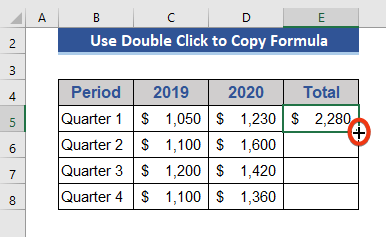
اکنون، به مجموعه داده نگاه کنید.
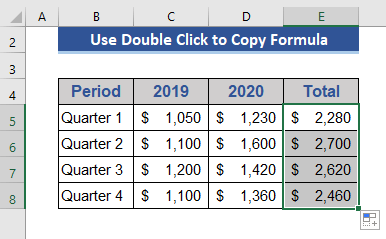
فرمول به فرمول کپی می شود بقیه سلول ها قبل از گرفتن هر سلول خالی، فرمول را از طریق ستون کپی می کندمرجع.
محتوای مرتبط: نحوه کپی کردن فرمول در اکسل (6 روش سریع)
2. کپی فرمول در اکسل با کشیدن
ما می توانیم هر فرمولی را با کشیدن کپی کنیم. کشیدن این مزیت را دارد که هر فرمولی را در هر جهتی به چپ، راست، بالا یا پایین کپی می کند.
ما یک فرمول در Cell F5 داریم. ما این فرمول را در جهت های 4 کپی می کنیم.
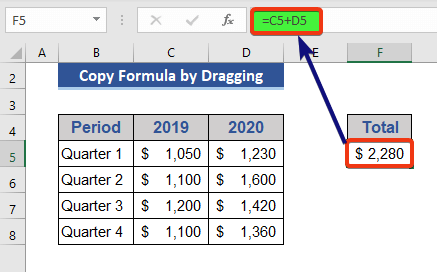
مرحله 1:
- رفتن به گوشه پایین سمت راست Cell F5 .
- A علامت پلاس (+) ظاهر می شود. فشار دهید و به سمت راست بکشید.

اکنون، می بینیم که فرمول به سمت سلول سمت راست مجاور کپی شده است.
مرحله 2:
- می توانیم فرمول را به سمت پایین کپی کنیم. به طور مشابه، علامت مثبت را فشار داده و آن را به سمت پایین بکشید.

میتوانیم ببینیم که فرمول به سمت پایین کپی شده است. به طور مشابه، میتوانیم فرمول را به سمت چپ یا بالا کپی کنیم.
بیشتر بخوانید: نحوه کپی کردن فرمول در اکسل بدون کشیدن (10 روش)
3. ویژگی پر کردن اکسل برای کپی کردن فرمول
ما می توانیم فرمول را با استفاده از ابزار Excel Fill کپی کنیم.
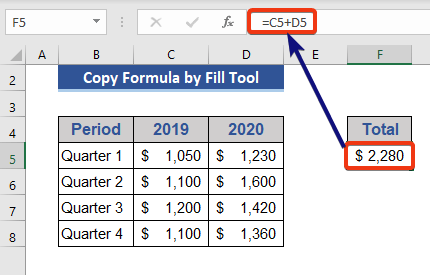
ما یک فرمول در سلول F5 . با استفاده از ابزار Fill، فرمول Cell F5 را در چهار جهت مختلف کپی می کنیم.
مرحله 1:
- انتقال به سلول G5 ابتدا.
- از برگه صفحه اصلی ، به گروه ویرایش بروید.
- پر کردن را انتخاب کنید. ابزار.
- جهت را از لیست انتخاب کنید.در اینجا، Right را انتخاب می کنیم زیرا سلول انتخابی ما در سمت راست سلول فرمول است.

اکنون، به مجموعه داده نگاه کنید.
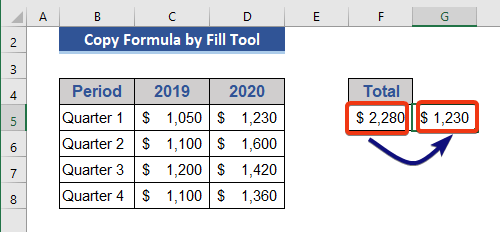
فرمول در سمت راست کپی می شود.
مرحله 2:
- به طور مشابه، روی Cell F6 کلیک کنید تا فرمول را به سمت پایین کپی کنید.
- Down را از منوی کشویی Fill انتخاب کنید.
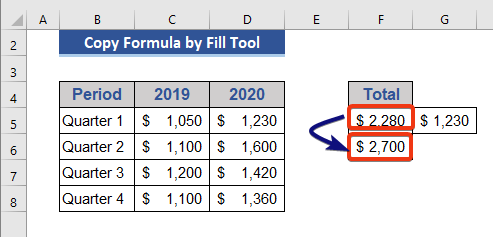
بیشتر بخوانید: با تغییر تنها یک مرجع سلول، فرمول را در اکسل کپی کنید
4. کپی فرمول با استفاده از Copy-paste ساده
ساده ترین روش برای کپی کردن فرمول فقط فشار دادن CTRL+C است. در این بخش از این روش استفاده خواهیم کرد.
مرحله 1:
- ابتدا به Cell F5 بروید.
- دکمه F2 را فشار دهید تا سلول را ویرایش کنید.
- مکان نما را به انتهای فرمول ببرید و CTRL+SHIFT+ فلش چپ را فشار دهید تا فرمول کامل.
- اکنون، روی CTRL+C کلیک کنید تا فرمول را کپی کنید.
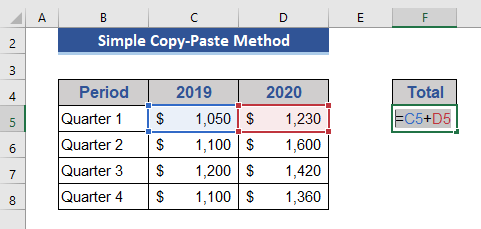
مرحله 2 :
- اکنون، هر سلولی را از مجموعه داده انتخاب کنید. Cell F7 را انتخاب می کنیم.
- CTRL+V را فشار دهید.
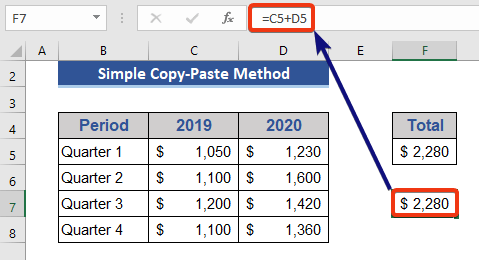
به مجموعه داده نگاه کنید . فرمول ذکر شده در سلول مورد نظر کپی می شود. در اینجا، فرمول دقیقاً مانند فرمول اصلی کپی می شود. مراجع سلولی در اینجا تغییر نمی کنند. اگر سلول را با ویرایش سلول کپی کنیم، مراجع سلول تغییر می کند.
بیشتر بخوانید: نحوه کپی کردن فرمول و چسباندن به عنوان متن در اکسل (2 روش)
<9 5. از CTRL استفاده کنیدکلید میانبر برای کپی فرمول در سمت راست و پایینCTRL دکمه به عنوان کلید اصلاح کننده شناخته می شود. ما می توانیم از این گزینه برای کپی فرمول در دو جهت استفاده کنیم: راست و طرف پایینS . فرمول فقط در سلول های مجاور کپی می شود.
مرحله 1:
- ابتدا، به سلول F6 بروید.
- سپس، CTRL+D را فشار دهید تا فرمول را به سمت پایین کپی کنید.
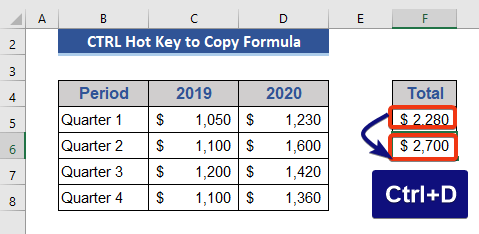
به مجموعه داده توجه کنید. فرمول در سلول زیر کپی شده است.
مرحله 2:
- برای کپی کردن فرمول در سمت راست، به Cell G5 بروید سمت.
- سپس، CTRL+R را فشار دهید.
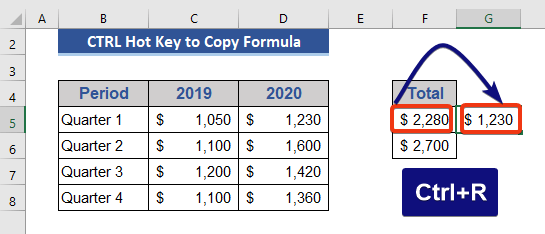
اکنون، فرمول در سلول سمت راست کپی می شود. . ما نمیتوانیم فرمول را به سمت بالا و سمت چپ مجاور با استفاده از این ابزار اصلاح کننده کپی کنیم.
محتوای مرتبط: نحوه کپی کردن فرمول در پایین ستون در اکسل (7 روش)
6. کپی فرمول با استفاده از CTRL+X
ما می توانیم از گزینه CTRL+X برای کپی فرمول استفاده کنیم. با استفاده از این روش، میتوانیم فرمول دقیق را کپی کنیم، مراجع سلولی بدون تغییر باقی میمانند.
مرحله 1:
- به Cell F5 بروید. 4>.
- CTRL+X را فشار دهید.

فرمول اکنون کپی شده است. ما فرمول را در Cell F8 قرار می دهیم.
مرحله 2:
- Cell F8 را وارد کرده و فشار دهید CTRL+V.
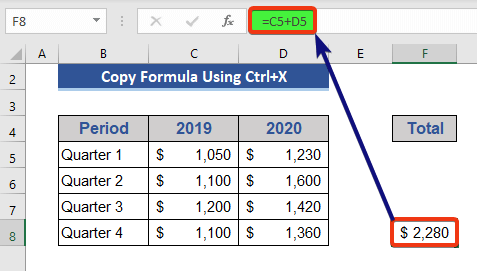
فرمول ما دقیقاً کپی شده است، هیچ تغییری در اینجا رخ نداده است.
بیشتر بخوانید : میانبر برای کپی کردن فرمول پایین در اکسل(7 راه)
7. کپی فرمول استفاده از مراجع مطلق
ما از مرجع سلول مطلق در فرمول استفاده خواهیم کرد. و با استفاده از گزینه ribbon آن فرمول را کپی کنید. به دلیل مراجع مطلق سلول، فرمول بدون تغییر باقی میماند.
مرحله 1:
- ابتدا، به Cell F5 بروید که در آنجا فرمول وجود دارد.
- از نوار Clipboard گروه Copy را انتخاب می کند.

فرمول اکنون کپی شده است.
مرحله 2:
- از گروه Clipboard Paste را انتخاب کنید.
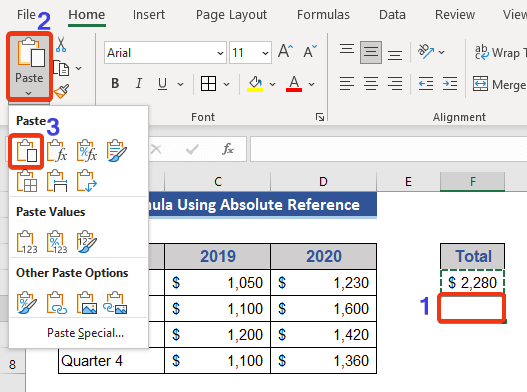
اکنون به مجموعه داده نگاه کنید.
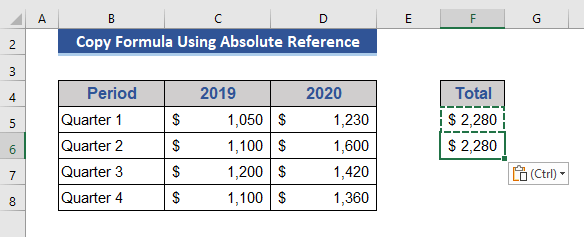
فرمول دقیقاً کپی شده است.
بیشتر بخوانید: Excel VBA برای کپی فرمول با مرجع نسبی (تحلیل تفصیلی)
8. از CTRL+ENTER برای کپی فرمول دقیق در سلول های متعدد استفاده کنید
ما می توانیم با فشار دادن CTRL+ENTER ، فرمول یکسانی را در چندین سلول به طور همزمان کپی کنیم.
مرحله 1:
- به سلول F5 بروید.
- فرمول را از نوار فرمول با استفاده از CTRL+C کپی کنید .

مرحله 2:
- اکنون، چندین سلول را با فشار دادن <3 انتخاب کنید> دکمه CTRL .
- بعد از انتخاب سلول ها، دکمه F2 را فشار دهید.
- سلول ها اکنون در حالت قابل ویرایش هستند. اکنون فرمول را با فشار دادن CTRL+V جایگذاری کنید.

مرحله 3:
- اکنون، CTRL+ENTER را به جای ENTER فشار دهید فقط.

همه سلولهای انتخاب شده با فرمول کپی شده پر می شوند.
بیشتر بخوانید: چگونه یک فرمول را در چند ردیف در اکسل کپی کنیم (5 روش)
9. فرمول دقیق را با استفاده از CTRL+ ' در سلول پایین کپی کنید
ما فرمول دقیق را کپی می کنیم و سلول را با استفاده از CTRL+' (Single quote) قابل ویرایش می کنیم. میتواند فرمول را فقط به سمت پایین کپی کند.
مرحله 1:
- به Cell F6 بروید. سلول F5 حاوی یک فرمول است.
-
CTRL+'را در آن سلول فشار دهید.

به مجموعه داده سلول F6 اکنون حاوی فرمول سلول قبلی است و حالت قابل ویرایش دارد.
مرحله 2:
- اکنون، فشار دهید ENTER .

در اینجا، نتیجه پس از اجرای فرمول نشان داده می شود.
10. از ماوس برای انتقال فرمول دقیق در اکسل استفاده کنید
ما می توانیم به سادگی فرمول را با استفاده از ماوس جابجا کنیم.
مرحله 1:
- به Cell F5 بروید.
- موس را روی هر حاشیه ای از سلول قرار دهید. یک فلش چهار وجهی ظاهر می شود.

مرحله 2:
- دکمه سمت چپ را فشار دهید موش به فشار دادن دکمه ادامه دهید. مکان نما را به موقعیت یا سلول مورد نیاز خود منتقل کنید.
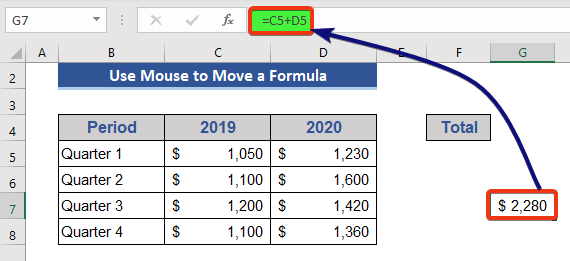
اکنون ببینید که فرمول دقیقاً بدون هیچ تغییری کپی شده است.
11 . جدول اکسل برای کپی فرمول دقیق
جدول اکسل ابزار مفیدی است. ما می توانیم با استفاده از این ابزار فرمول ها را نیز کپی کنیم.
مرحله1:
- ابتدا، به برگه Insert بروید.
- Table را انتخاب کنید یا میتوانیم را فشار دهیم. CTRL+T .
- محدوده جدول را انتخاب کنید و روی OK کلیک کنید.

مرحله 2:
- اکنون فرمول زیر را در Cell E5 قرار دهید.
=[@2019]+[@2020] 
مرحله 3:
- در نهایت، دکمه ENTER را فشار دهید.
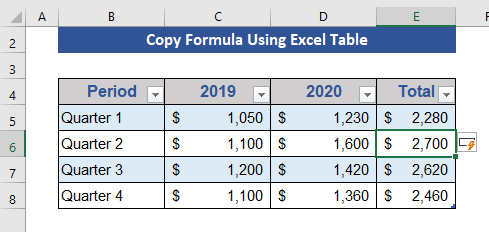
بقیه سلول های ستون Total با داده پر شده است. بنابراین، فرمول با موفقیت کپی شد.
12. از ابزار Find and Replace برای کپی فرمول Exact Excel استفاده کنید
The Find & روش Replace می تواند به راحتی فرمول های اکسل را دقیقاً کپی کند.
در این قسمت یک فرمول در Cell F5 داریم و این فرمول را کپی می کنیم.

مرحله 1:
- CTRL+H را فشار دهید تا وارد کادر گفتگوی Find and Replace شوید.
- « = (برابر) » را در کادر پیدا کردن چه و « # (هش) » را در جایگزینی با <4 قرار دهید>جعبه.
- در نهایت، Replace All را فشار دهید.

یک پنجره بازشو نشان داده می شود که تعداد جایگزینی.
مرحله 2:
- در پنجره بازشو OK را فشار دهید و Close را در کادر گفتگوی یافتن و جایگزینی .
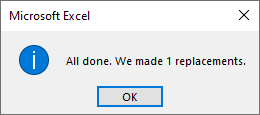
مرحله 3:
- اکنون، با فشار دادن CTRL+C و CTRL+V فرمول را از Cell F5 به F7 کپی و جایگذاری کنید.
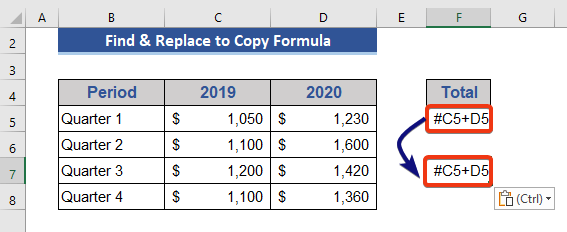
مرحله 4:
- # را با =<جایگزین کنید 4>،سپس مرحله 1 و 2 را دوباره دنبال کنید.
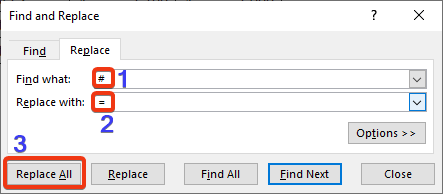
اکنون به مجموعه داده توجه کنید.

محتوای مرتبط: 3 روش سریع برای کپی کردن فرمول اکسل بدون افزایش
13. استفاده از Notepad برای کپی چسباندن فرمول ها در اکسل
با استفاده از notepad فرمول دقیق را در اکسل کپی می کنیم.
ما یک فرمول در Cell داریم F5 .
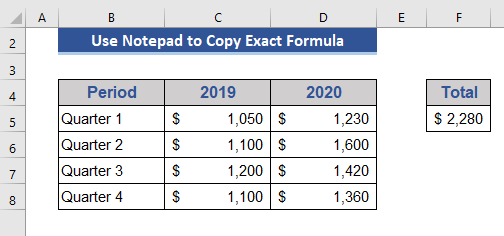
ما آن فرمول را در سلول دیگری کپی می کنیم.
مرحله 1:
- ابتدا به Formulas Show Formulas را از گروه Formula Auditing انتخاب کنید.

اکنون، هر فرمولی که در برگه وجود دارد نشان داده خواهد شد.
مرحله 2:
- به صفحه اصلی دسکتاپ بروید.
- دکمه سمت راست ماوس را فشار دهید و از پنجره پاپ آپ جدید را انتخاب کنید.
- سند متن را از لیست انتخاب کنید.
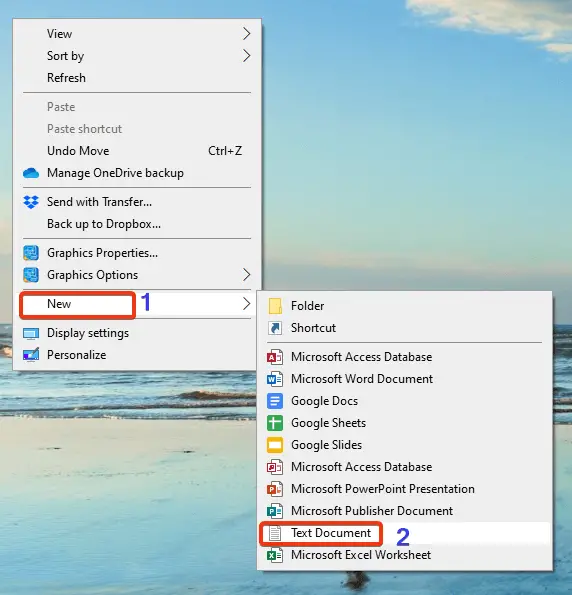
مرحله 3:
- اکنون، فرمول را از صفحه اکسل با استفاده از CTRL+C کپی کنید و آن را با استفاده از CTRL+V در فایل Notepad قرار دهید.

مرحله 4:
- فرمول را از فایل Notepad کپی کنید.
- هر سلولی را در برگه برای چسباندن فرمول انتخاب کنید.
- Paste از گروه Clipboard را انتخاب کنید.
- روی کلیک کنید از Text Import Wizard از لیست استفاده کنید.

مرحله 5:
- یک جعبه گفتگو ظاهر خواهد شد. محدود شده را انتخاب کنید و سپس بعدی را فشار دهید.

مرحله6:
- علامت Delimiters را بردارید و Next را فشار دهید.

مرحله 7:
- اکنون، Text را انتخاب کنید و Finish را فشار دهید.

اکنون به مجموعه داده نگاه کنید.

ما فرمول دقیق را در سلول جدید کپی کردیم.
نتیجه گیری
در این مقاله نحوه کپی کردن فرمول های دقیق در اکسل را توضیح دادیم. ما 13 روش برای این کار اضافه کردیم. امیدوارم این نیاز شما را برآورده کند. لطفاً به وب سایت ما نگاهی بیندازید Exceldemy.com و پیشنهادات خود را در کادر نظر ارائه دهید.

